在本次WordPress教程中,我们将解释什么是WordPress自定义字段并讨论如何使用它们。然后我们将向您展示如何将它们添加到您的文章中并介绍一些可选插件。
作者:98wpeu发布时间:2023-04-16分类:WordPress教程浏览:839
在本次WordPress教程中,我们将解释什么是WordPress自定义字段并讨论如何使用它们。然后我们将向您展示如何将它们添加到您的文章中并介绍一些可选插件。
当您对WordPress感到满意时,您可能想要开始突破它的界限。这意味着尝试使用该平台的一些更高级的选项。例如,您可能会从学习如何创建自定义字段中受益。
向您的WordPress文章添加自定义字段使您可以为其分配额外的数据。反过来,这有助于您仅向特定文章添加特定信息或功能。例如,您可以使用自定义字段来告诉WordPress您的哪些文章是受赞助的,然后将一些代码添加到您的主题文件中,以便仅在这些文章上显示披露声明。
自定义字段简介
默认情况下,WordPress文章编辑器非常灵活,可让您将内容自定义到N级。您可以在文章中添加任何您喜欢的内容。但是,您拥有的内容越多,您就越可能希望以更好的方式来组织和管理它。
自定义字段是一种更高级的WordPress功能,可让您向某些文章添加额外信息。该信息称为“元数据”。自定义字段和元数据对开发人员特别有用,他们可以使用它们来扩展各种编码的文章。尽管如此,它们也对更一般的WordPress用户有益。
例如,假设您想表明您博客上的哪些文章是受赞助的,以确保您对观众保持透明。您可以单独为每个相关文章添加简短的披露声明。或者,您可以使用显示相关消息的自定义字段来节省一些时间。然后,您可以向主题文件添加代码,使您的披露声明显示在正确的文章中。
如果这听起来很复杂,请不要担心。使用自定义字段比看起来更简单。事实上,我们将在下面向您展示如何实现此示例。如果您对自定义字段和元数据的其他潜在应用程序感兴趣,您可能还想查看有关该主题的WordPress Codex条目。
如何为WordPress文章添加自定义字段
自定义字段的概念可能看起来有点抽象。让我们通过一个例子来看看这个功能是如何工作的。该通用过程可应用于多种应用。您可以为您的文章添加状态更新,包括有关赞助内容的披露通知等等。
但是,您首先需要花点时间备份您的网站。如果您按照这些说明进行操作,您将对主题的主文件实施更改,并且您不想冒险犯任何永久性错误。为了额外的安全性,还建议创建一个子主题并使用它而不是您的基本主题。
1. 启用自定义字段并为文章分配新的元数据
您需要做的第一件事是打开您想要添加自定义字段的文章。它可以是旧文章或新文章。进入文章编辑后,单击屏幕右上角名为“显示选项”的选项卡:
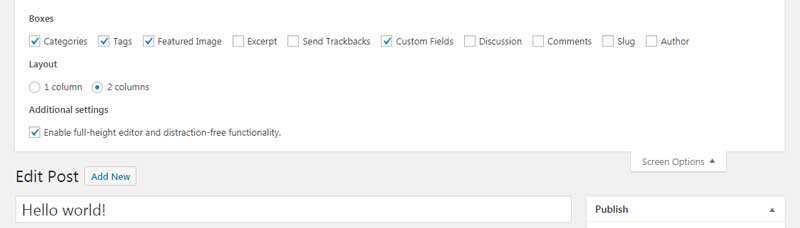
在这里,您可以自定义文章中出现和不出现的内容。您要确保选中标有“自定义字段”的框(默认情况下,通常不会)。然后,只需关闭显示选项菜单。
现在,如果您在文章编辑器下方向下滚动,您会发现一个新部分。
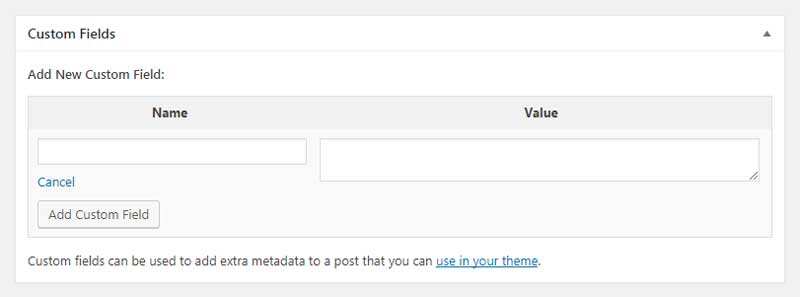
在名称和字段值下,您将添加一些元数据来描述要添加到此文章的信息。根据您安装的主题和插件,您可能已经在名称下列出了一些选项。无论如何,您将希望在此实例中创建新的元数据。
为您的元数据选择一个名称。它可以是任何东西,但最好保持简短和描述性。继续上面关于在特定文章上显示披露声明的示例,我们将其称为Sponsored Post。然后我们将在值框中添加一个简单的“是” ,表明此特定文章是赞助的。

单击添加自定义字段,此元数据现在将分配给您的文章。不要忘记保存或更新文章。
2. 将条件代码添加到您的主题文件中
上一步告诉WordPress有关您文章的重要信息:它是否是赞助内容。现在,您需要添加路线,以便您的网站知道该怎么做。正如我们之前提到的,这将涉及一些编码知识。但是,不要让它吓到你。即使您不是开发人员,您也会发现该过程相对简单。
在WordPress中,您需要导航到外观>主题编辑器。在这里,您可以浏览并更改构成您网站的文件。您需要查看右侧的侧边栏并找到Single Post文件(也称为single.php)。
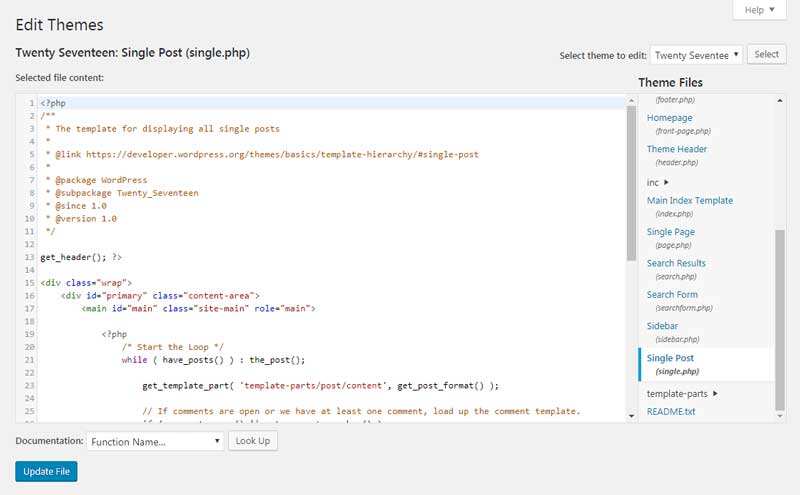
您将在此处添加代码,该代码将告诉WordPress如何响应您的自定义字段。您将使用的确切代码会有所不同,具体取决于您想要做什么。在我们的示例中,您需要添加以下代码段:
<?php
$meta = get_post_meta( get_the_ID(), 'Sponsored Post' );
if( $meta[0] == 'Yes' ) {
?>
<p>This post is sponsored content, and we received a free copy of the product in order to conduct our review.</p>
<?php } ?>
然后,单击“更新文件”按钮。此代码告诉WordPress检查并查看文章是否具有Sponsored Post自定义字段,以及该值是否设置为“是”。如果是这样,它将显示消息。如果没有自定义字段,或者Sponsored Post值设置为“No”,则不会向文章添加任何额外内容。
此外,在那里您将代码将确定何时在后显示出来。例如,要让它出现在页面顶部,您需要在single.php文件中的这一行之前添加它:
while ( have_posts() ) : the_post();
希望您开始了解自定义字段的用处。使用此功能时有很多可能性,所以不要害怕尝试一下,看看你可以用它完成什么。
使用插件管理您的自定义字段
您现在知道如何向WordPress文章添加自定义字段和元数据。但是,如果您想从该功能中获得更大的灵活性,或者您只想简化流程,该怎么办?这是我们正在谈论的WordPress,所以当然,有一些插件可以帮助您。
与自定义字段相关的插件并不多,但您可以找到一些质量选项。有关一个很好的示例,请查看高级自定义字段插件。
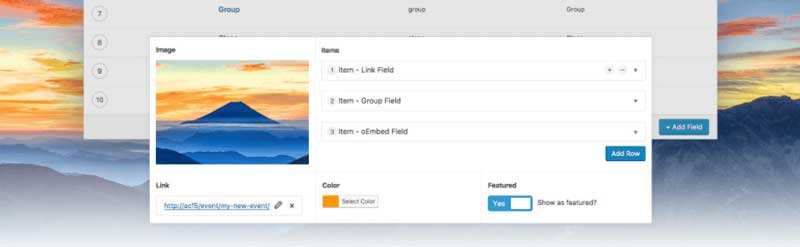
这个非常流行的免费插件简化了向WordPress添加自定义字段的过程。它还为您提供了更多元数据添加位置的选择,例如添加到用户、媒体和评论。最后,它添加了工具以提供更多选项以在主题文件中显示自定义字段值。甚至还有一个具有更多功能的高级版本。
如果该插件看起来有点矫枉过正——它可能适用于非开发人员——Custom Field Suite是一个不错的选择。
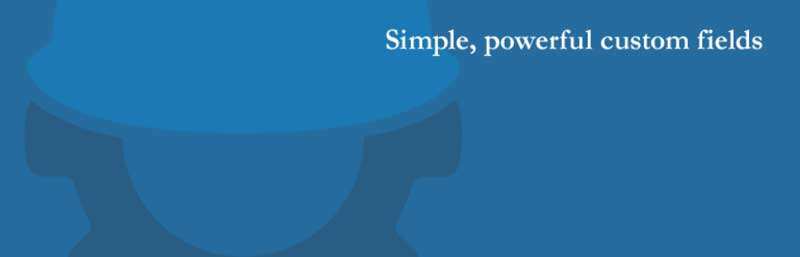
该工具本质上是高级自定义字段的轻量级版本。它为您的站点添加了一些有用的新自定义字段类型。此外,它还简化了添加和管理自定义字段的过程,而不会因太多新选项而使您不知所措。
如果您希望从自定义字段中获得更多收益,这可以是一个智能插件。此外,一旦您对流程更有信心,您就可以随时切换到更强大的解决方案。
小结
自定义字段和元数据是一开始可能看起来有点混乱的概念。但是,随着时间和耐心,您会发现它们使您能够从WordPress平台中获得更多收益。幸运的是,有一些方便的插件可以在此过程中为您提供帮助。
- 上一篇:已经是第一篇了
- 下一篇:WordPress表格区块允许您为文章或页面创建表格。这非常适合显示表格数据。它易于使用,并且可以根据您的网站设计进行样式设置。
- WordPress教程排行
- 最近发表


